在年終結算前使用查詢頁面啟用進階感知選項參數
附註
從 Dynamics 365 Finance 版本 10.0.40 開始,可以在總帳參數上找到分類帳結算間的感知功能,及其相關功能自動化分類帳結算流程和過帳分類帳結算的外幣已實現損益,特別是在分類帳結算索引標籤底下。這些功能分別透過標題為啟用進階感知選項、啟用分類帳結算流程自動化,和 為分類帳結算啟用過帳貨幣已實現損益的參數進行管理。
啟用進階感知選項參數的重大變更是分類帳結算無法跨會計年度操作。 此跨年度限制僅與分類帳結算相關,與應收帳款或應付帳款結算無關。
在您啟用啟用進階感知選項參數之前,將進行年終結算的會計年度不得有任何跨會計年度結算的分類帳交易。 具體來說,過帳到您正在執行年終結帳的會計年度的任何交易記錄都必須從過帳到不同會計年度的交易記錄中取消結算。 然後可以根據同一會計年度的交易重新結算這些交易。
本文介紹了識別、取消結算和重新結算跨會計年度結算的分類帳交易所需的步驟。 在提供的範例中,2021 會計年度已結帳,您正準備執行 2022 會計年度的年終結帳。
自 Microsoft Dynamics 365 Finance 發行版本 10.0.29 起,您可以使用可用的新查詢頁面來識別、取消結算和重新結算分類帳交易。 如果您目前使用的不是 Finance 10.0.29 或更高版本,您可以在以下文章中找到識別、取消結算和重新結算帳本交易的步驟:
有關新查詢視窗的更多資訊,請參閱分類帳結算查詢。
設定範例
下圖顯示為主科目 110200 過帳的交易。 綠色的交易是在同一會計年度進行分類帳結算的,無需更改。 紅色的交易是透過分類帳結算的,但它們的交易日期位於不同的會計年度。 這些交易必須被識別,並且分類帳結算可能必須被撤銷。
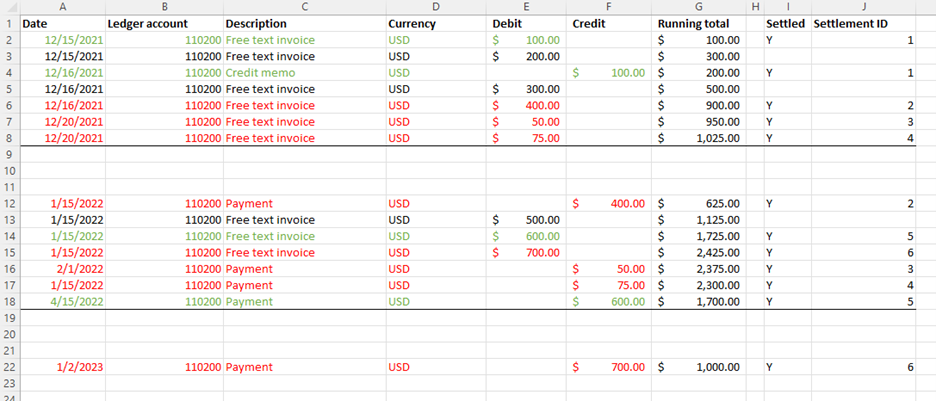
範例
如果您的組織希望在執行會計年度 2022 的年終結算前使用啟用進階感知選項參數,請按照以下步驟操作。
附註
只有當新交易記錄過帳到 2021 年或更早會計年度時,才必須重新執行 2021 年及更早會計年度的年終結算。 完成以下程序後,不會將任何新交易記錄過帳到 2021 年。 因此,不必重新進行年終結算。
跨會計年度結算的分類帳交易如果沒有根據過帳到 2022 年 (即將關閉的年份) 或之後的交易進行結算,則可以繼續按分類帳結算。 例如,如果您在 2019 年和 2020 年結算了交易,則它們可以保持結算狀態。
不要啟用啟用進階感知選項參數。
在分類帳結算頁面,選擇審查跨年度結算。
確定已過帳至其他會計年度但根據已過帳至 2022 年的交易記錄進行結算的所有交易記錄。
- 選擇 2022 會計年度,即您要執行年終結算流程的會計年度。
- 在 財務維度集 欄位中選擇一個值,以顯示您要查看的分類帳科目的財務維度。 即使所選的維度集不包含主科目,也會始終顯示主科目。
- 選取顯示交易。
查詢頁面將顯示所有分類帳科目 (即使它們不再位於分類帳結算設定中) 的所有交易,這些交易來自所有其他會計年度,並根據過帳到 2022 年的交易進行結算。 顯示了三個不同的分類帳科目。
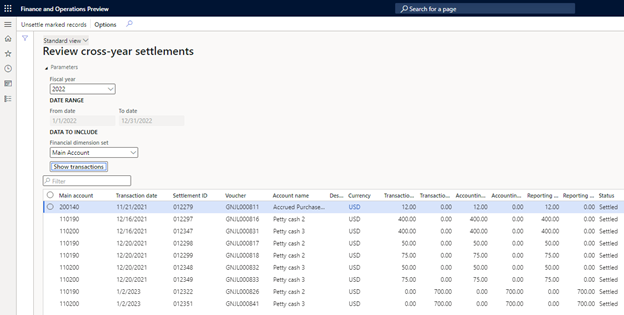
在網格中選取並按住 (或按右鍵),然後選取匯出所有列。 這些列是在年終結算之前必須從 2022 年的交易中取消結算的所有交易。 您需要詳細的交易清單,以便您以後可以正確地重新結算交易。
請注意過帳交易記錄的會計年度。 在此範例中,有 2021 年和 2023 年的交易。
在查詢頁面上,將會計年度更改為 2021 年,這是包含根據 2022 年交易結算的交易的第一個會計年度。
過濾交易日期欄,以便僅包含過帳到 2022 年的交易。 這些交易是 2022 年的詳細交易,根據 2021 年的交易進行結算。
在網格中選取並按住 (或按右鍵),然後選取匯出所有列。
重要注意事項
在接下來的步驟中,這些交易將取消結算,然後根據 2022 年的交易重新結算。 在 Excel 中維護此詳細資訊至關重要。
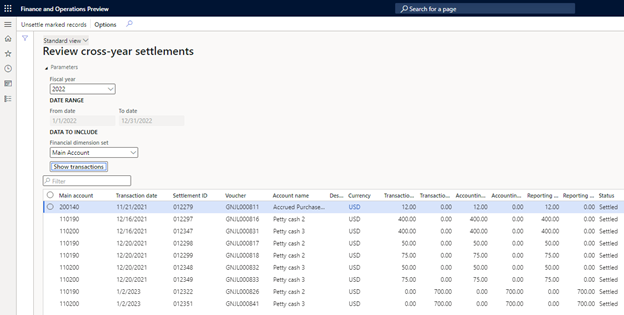
在查詢頁面上,將會計年度更改為 2023 年,即包含根據 2022 年交易結算的交易的下一個會計年度。
過濾交易日期欄,以便僅包含過帳到 2022 年的交易。 這些交易是 2023 年的詳細交易,根據 2022 年的交易進行結算。
在網格中選取並按住 (或按右鍵),然後選取匯出所有列。
重要注意事項
在接下來的步驟中,這些交易將取消結算,然後根據 2022 年的交易重新結算。 在 Excel 中維護此詳細資訊至關重要。
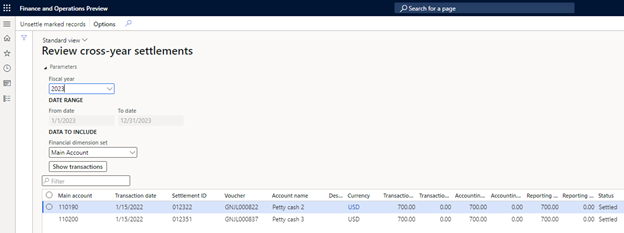
對於具有根據 2022 年交易結算的交易的每個會計年度,重複上述步驟。 一律將詳細交易匯出到 Excel。
將 2021 年和 2023 年的所有詳細交易匯出到 Excel 後,您就可以使用新的查詢頁面來結算交易了。
將會計年度更改為 2022 年。
選擇格線中的所有記錄,然後選擇 取消結算標記的記錄。 格線中所有選定的交易都將取消結算。
將顯示兩個警告訊息,以確保在取消結算交易之前將交易詳細資訊匯出到 Excel。 如果您在將詳細資料傳送至 Excel 之前意外取消了分類帳交易,則無法撤銷取消結算。
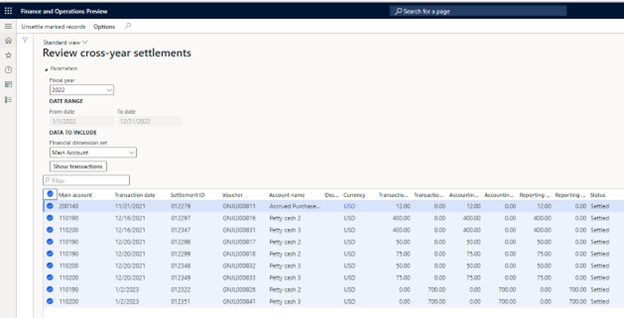
使用 Excel 資料找出 2021 年和 2023 年根據 2022 年交易結算的交易總金額。 在此範例中,2021 年的交易總額為 $525,2023 年的交易總額為 $700。
過帳調整普通日記帳,將 2022 年期初餘額分為兩部分:已結算至 2021 會計年度的部分和尚未結算至 2022 年的部分。
- 期初餘額已結算至前一年度的部分:第一個金額是 $525,基於 2021 年和 2022 年結算的總額。
- 期初餘額未結算至前一年的部分: 第二個金額是期初餘額與結算金額 $525 之間的差額。 餘額為 $1,025 – $525 = $500。
透過這種方式,您可以根據最初根據 2021 年交易結算的 $525 來結算 2022 年交易。 此步驟是必要的,因為分類帳結算不允許部分結算。
- 前往普通日記帳,並過帳調整。 您的組織必須根據開放期間決定使用哪個交易日期。 這些交易可能已使用 2022 年 1 月或 2 月的結算日期進行結算,但如果 12 月是唯一的開放期間,則調整可能必須過帳到 12 月。
- 您可能需要在主科目頁面暫時關閉帳戶 110200 的不允許手動輸入參數。 如果主科目不允許手動輸入,則不會過帳此調整。
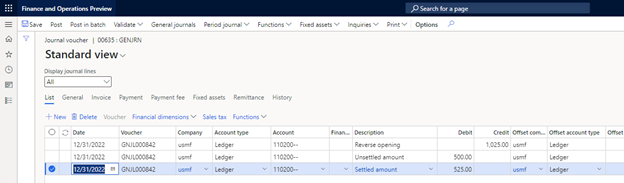
現在您可以重新結算未結算的交易。 返回分類帳結算頁面,指定 2022 年 1 月 1 日至 12 月 31 日的日期範圍,並篩選主科目 110200。 然後使用您匯出到 Excel 的詳細交易記錄來尋找必須重新結算的特定交易記錄。 下圖顯示了目前存在的未結算交易。
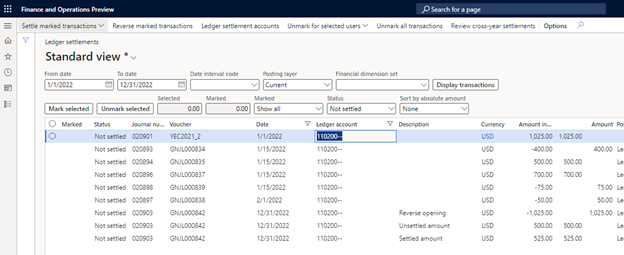
- 期初餘額 $1,025 可以用 -$1,025 的調整來結算。
- 取消結算的詳細交易金額 -$400、-$50 和 -$75 可以根據 $25 的調整進行結算。
啟用啟用進階感知選項參數。 您現在已準備好進行年終結帳。
- 在執行年終結算之前,請考慮在分類帳結算設定中為所有資產負債表帳戶選擇 保留詳細資料 選項。 如需詳細資訊,請參閱區分分類帳結算與年終結算。
- 當您開始 2022 年年終結算時,如果仍發現跨會計年度結算的交易,年度結束帳流程將立即通知您。 如果使用者在完成前面的步驟後跨會計年度結算交易,則可能會發生這種情況。
- 如果 2021 年和 2022 年的交易仍結算,您必須再次停用啟用進階感知選項參數,然後重複前面的步驟以取消結算這些交易。 之所以需要這種方法,是因為 2021 年已經結束,交易不能在已結束的會計年度結算。
- 如果 2022 年和 2023 年的交易仍結算,則無需停用啟用進階感知選項參數。 由於 2022 年和 2023 年都沒有關閉,因此您可以使用前面的步驟來結算交易。
您可以根據 2023 年作為期初餘額轉入的詳細交易來結算 2023 年的 $700 交易。 該交易不會根據 2022 年的原始交易進行結算。
2022 年終結算成功執行後,您可以讓啟用進階感知選項參數保持啟用。